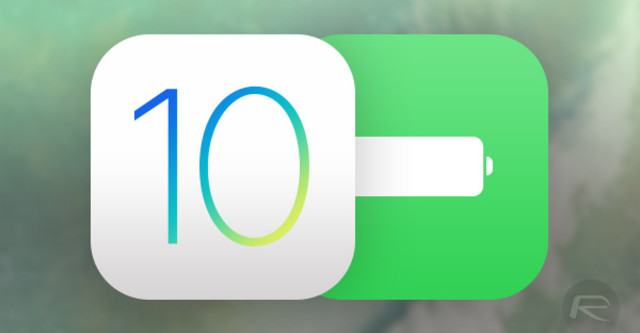
Một số người vừa lên iOS 10 có thể gặp phải tình trạng pin iPhone, iPad hao nhanh hơn thường lệ. Dù là tình huống hoàn toàn bình thường, bạn có thể vẫn muốn tìm ra giải pháp để khắc phục. Dưới đây là một số gợi ý thay đổi trong thiết lập trên iPhone, iPad để tối ưu hóa pin, tránh tình trạng pin hết giữa lúc quan trọng nhất.
1. Sử dụng pin
Bước đầu tiên để khắc phục sự cố pin là hiểu về sử dụng pin. iOS cung cấp cho bạn thống kê về sử dụng pin của các ứng dụng, thậm chí còn phân tích thời gian sử dụng của từng chương trình và thời gian chạy ngầm. Bạn có thể dùng nó để xác định xem lỗ hổng về pin nằm ở đâu.
Cách tìm sử dụng pin: Cài đặt > Pin, bạn sẽ thấy mục sử dụng pin ở bên dưới. Ở chế độ mặc định, nó cho thấy các ứng dụng nào tốn nhiều pin nhất trong 24 giờ qua, tab bên cạnh là 7 ngày qua. Nhấn vào biểu tượng đồng hồ để xem số phút trên màn hình và số phút chạy nền.
Xác định lỗ hổng pin: Điều quan trọng cần nhớ là không phải ứng dụng nào sử dụng % pin nhiều hơn đều là nguyên nhân gây tốn pin. Có thể bởi vì bạn dùng nó nhiều hơn hẳn các chương trình khác hoặc do nó phải chạy nền để tải lên/tải xuống dữ liệu. Các ứng dụng có vấn đề chính là các ứng dụng nằm trên cùng danh sách nhưng bạn lại không mấy khi dùng đến.
Cách xử lí tiếp theo: Sau khi tìm ra được thủ phạm làm hao pin, có ba hướng xử lí: một là xóa hẳn ứng dụng (nếu không quan trọng), hai là tắt các ứng dụng đang chạy, ba là nếu vẫn muốn tiếp tục dùng, bạn nên cân nhắc vô hiệu hóa Dịch vụ định vị (Cài đặt > Quyền riêng tư > Dịch vụ định vị) và Làm mới ứng dụng trong nền (Cài đặt > Cài đặt chung > Làm mới ứng dụng trong nền).
2. Làm mới ứng dụng trong nền
Tính năng đa nhiệm thông minh của iOS cho phép các ứng dụng làm mới nội dung trong nền. Dù Apple đã thực hiện nhiều tối ưu hóa để bảo đảm lượng tiêu thụ pin là nhỏ nhất, nó vẫn ảnh hưởng đến pin máy. Để vô hiệu hóa, vào Cài đặt > Cài đặt chung > Làm mới ứng dụng trong nền và tắt đối với các ứng dụng bạn không thực sự cần cập nhật mọi lúc mọi nơi.
3. Dịch vụ định vị
Khi cài đặt ứng dụng, chúng thường đề nghị cấp quyền truy cập vào nhiều thứ như địa điểm, ảnh, danh bạ… Chính các ứng dụng dùng dịch vụ định vị sẽ làm ảnh hưởng xấu đến pin của máy. Vì vậy, bạn nên xét duyệt lại ứng dụng nào được truy cập địa điểm. Cách tốt nhất là vô hiệu hóa toàn bộ quyền truy cập vị trí của tất cả ứng dụng sau đó xác định lại sau. Để làm điều đó, vào Cài đặt > Quyền riêng tư > Dịch vụ định vị.
Sử dụng dịch vụ định vị chỉ khi đang dùng ứng dụng
Trong iOS, bạn có thể cho phép ứng dụng sử dụng Dịch vụ định vị chỉ khi đang dùng nó. Tính năng này rất hữu dụng với các phần mềm như App Store. Thực hiện các bước như trên, bạn sẽ thấy ở dưới là danh sách các ứng dụng yêu cầu truy cập địa điểm. Chạm vào tên ứng dụng sẽ mở ra trang Cho phép truy cập vị trí, chọn Không hoặc Khi dùng ứng dụng.
4. Email đẩy
Email đẩy có thể là nguyên nhân chính gây ra sụt pin. Để xem bạn đang dùng email Đẩy (Push) hay Tìm nạp (Fetch), vào Cài đặt > Mail, Danh bạ và Lịch > Tìm nạp dữ liệu mới > iCloud. Phần bên dưới là Chọn lịch trình. Nếu chọn Đẩy, bạn sẽ nhận được thông báo ngay khi có email mới, còn Tìm nạp tìm kiếm dữ liệu mới theo mỗi 15 phút, 30 phút, 1 tiếng hay khi mở Mail thủ công.
5. Dùng chế độ Nguồn điện thấp
Khi máy không còn nhiều pin, bạn có thể kích hoạt chế độ Nguồn điện thấp bằng cách vào Cài đặt > Pin. Chế độ này tạm thời giảm mức tiêu thụ nguồn điện cho tới khi sạc đầy iPhone, tắt hoặc giảm tìm nạp thư, làm mới ứng dụng nền, tự động tải về và một số hiệu ứng hình ảnh. Apple khẳng định chế độ có thể tăng thời gian sử dụng thêm 3 tiếng.
Ngoài ra, bạn sẽ nhìn thấy thông báo kích hoạt Nguồn điện thấp khi chỉ còn 20% pin.
6. Đặt lại iPhone
Đây không phải giải pháp lí tưởng nhưng cũng không tệ. Bạn có thể thử khôi phục lại iPhone về trạng thái như mới bằng cách vào Cài đặt > Cài đặt chung > Đặt lại > Xóa tất cả nội dung và cài đặt. Trước khi xóa, nên backup iPhone bằng iTunes hoặc iCloud, Dropbox, G+. Nhiều người đã thấy pin được cải thiện hơn nhờ phương pháp này.
Theo ICTnews.






Bình luận